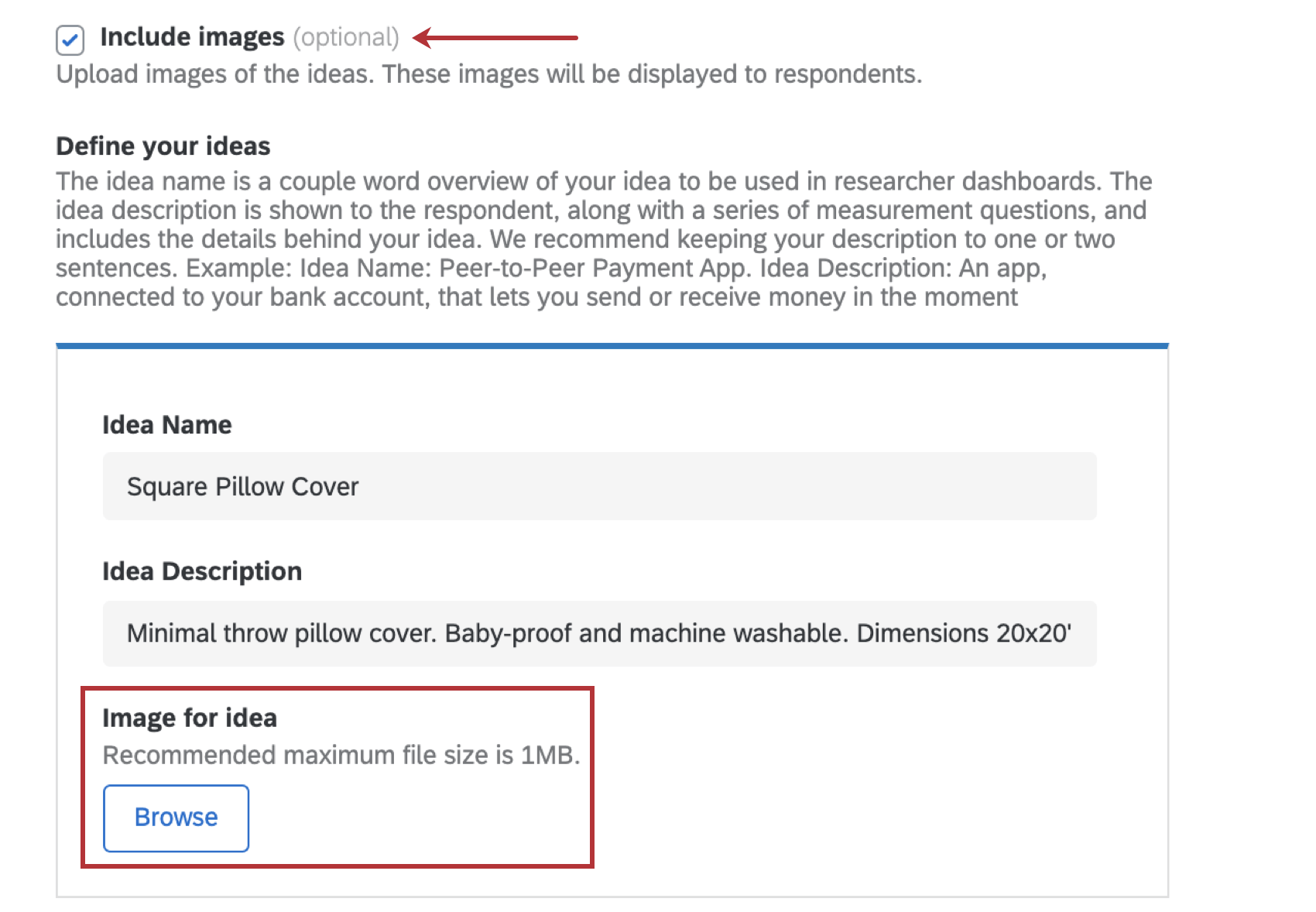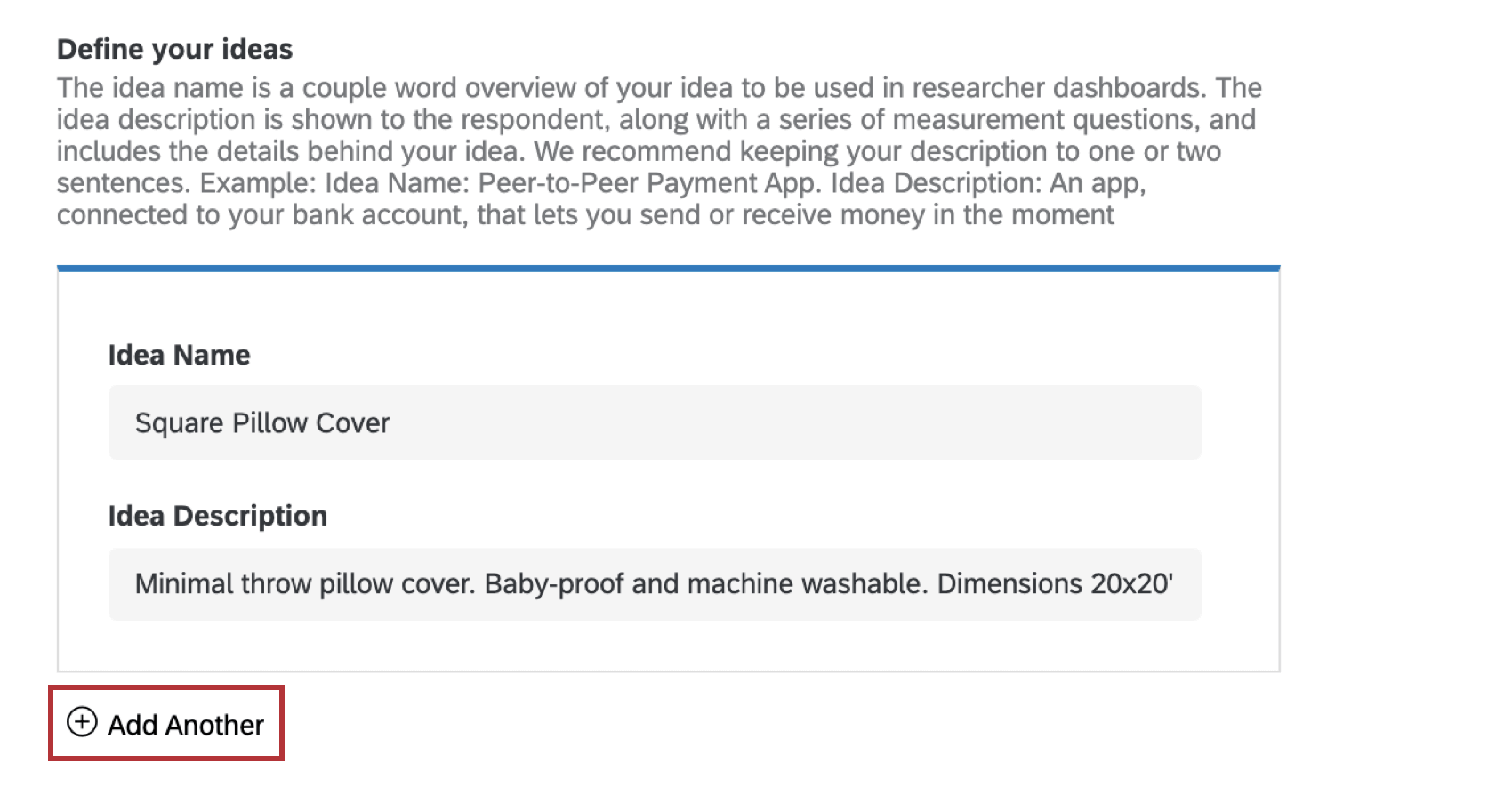Solución XM para la detección de ideas
Acerca de la solución Idea Screening XM
La solución Idea Screening XM le permite examinar un conjunto de ideas para discover cuáles tienen mayor resonancia entre sus encuestados. Esta solución apunta a los esfuerzos de innovación en etapas iniciales para ayudarlo a comprender qué ideas y líneas de productos tienen mayor potencial antes de invertir más en su desarrollo.
Metodología
Desarrollado por los científicos de Qualtrics ProductXM , Idea Screening es un proyecto guiado que puede ayudar a las organizaciones a comprender las preferencias de productos de sus clientes. La configuración de selección de ideas solicita una descripción de alto nivel para brindar contexto en torno a su conjunto de ideas y luego solicita una descripción de texto simple de cada idea.
Pregunta de reacción visceral
MaxDiff es una metodología poderosa que se utiliza para evaluar la preferencia relativa de los encuestados por su conjunto de ideas. La primera parte de la encuesta pedirá a los encuestados que den su reacción instintiva a cada idea. Se les da un breve período de tiempo para revisar la idea, luego un breve período de tiempo para responder preguntas sobre su intuición sobre la idea. Si el encuestado no responde dentro de cinco segundos, la encuesta avanzará automáticamente a la siguiente pregunta.
Consejo Q: Si se configuran más de cinco ideas en la configuración, se incluirán preguntas y análisis de MaxDiff adicionales.
Preguntas detalladas para la evaluación de ideas
A Siguiente, se pedirá a los encuestados que proporcionen un desglose más detallado de cuánto les gusta o les disgusta cada idea y qué tan nueva o diferente es cada idea.
Preguntas de MaxDiff ancladas
MaxDiff es una poderosa metodología para evaluar la preferencia relativa de los encuestados en el conjunto de ideas. Cuando incluya ocho o más ideas, la plantilla de encuesta las incluirá automáticamente Metodología avanzada MaxDiff , que agregará preguntas MaxDiff ancladas. En este caso, se le pedirá al usuario que elija su idea preferida y la menos preferida, y se le hará una pregunta de seguimiento para evaluar la importancia de la idea.
Creación de una Encuesta de selección de ideas
- Seleccione Catálogo en el menú global.
 Consejo Q: También se puede crear un proyecto desde Proyectos o la página de inicio.
Consejo Q: También se puede crear un proyecto desde Proyectos o la página de inicio. - Desplácese, filtre o busque según sea necesario para encontrar el tipo de proyecto correcto. Este tipo de proyecto se puede realizar bajo ProductXM o Investigación estratégica .
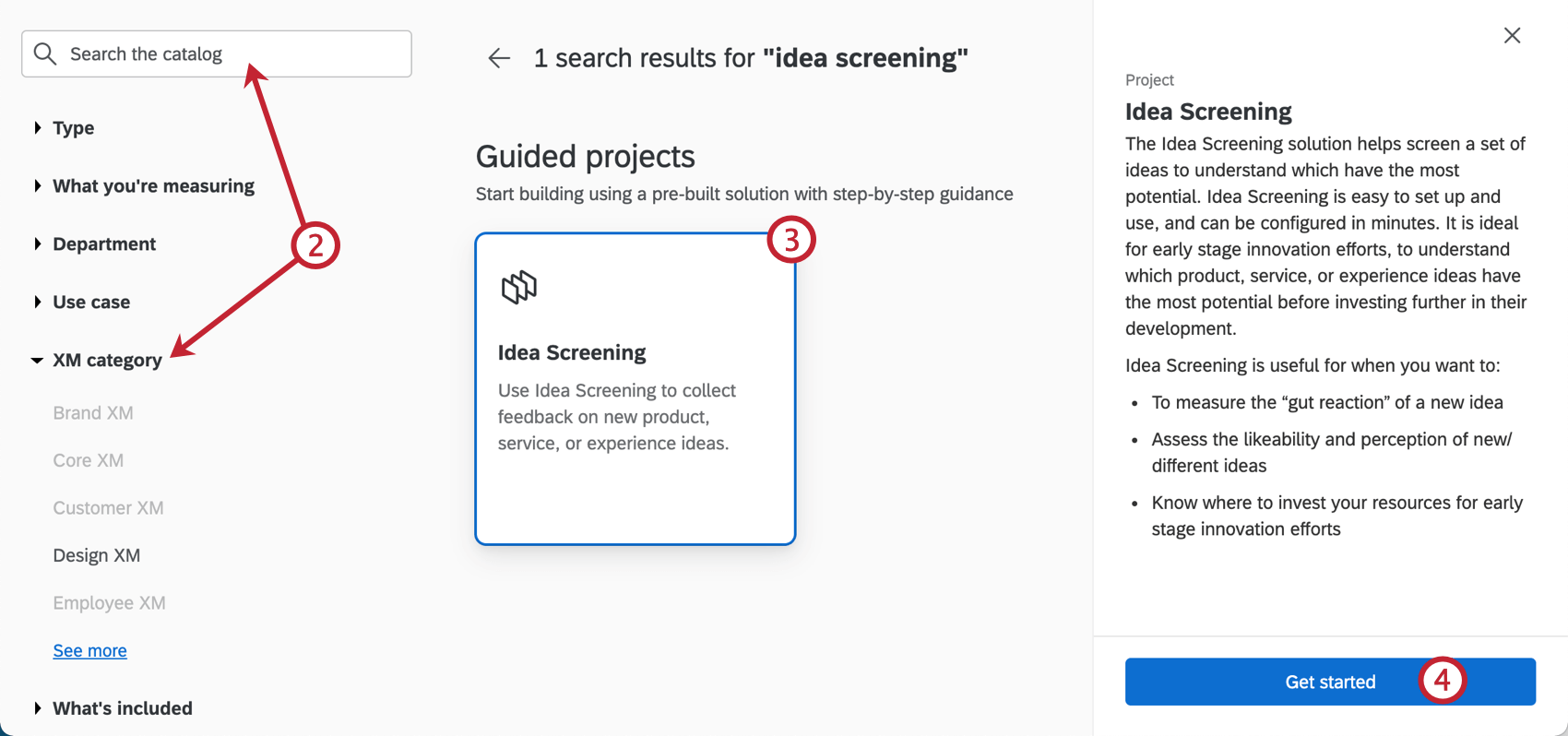 Consejo Q: Esta opción no afecta las funciones de Opinión del sitio web y de la aplicación a las que tiene acceso.
Consejo Q: Esta opción no afecta las funciones de Opinión del sitio web y de la aplicación a las que tiene acceso. - Seleccionar Cribado de ideas Proyecto guiado.
- Haga clic en Comenzar.
- Asigne un nombre al proyecto.
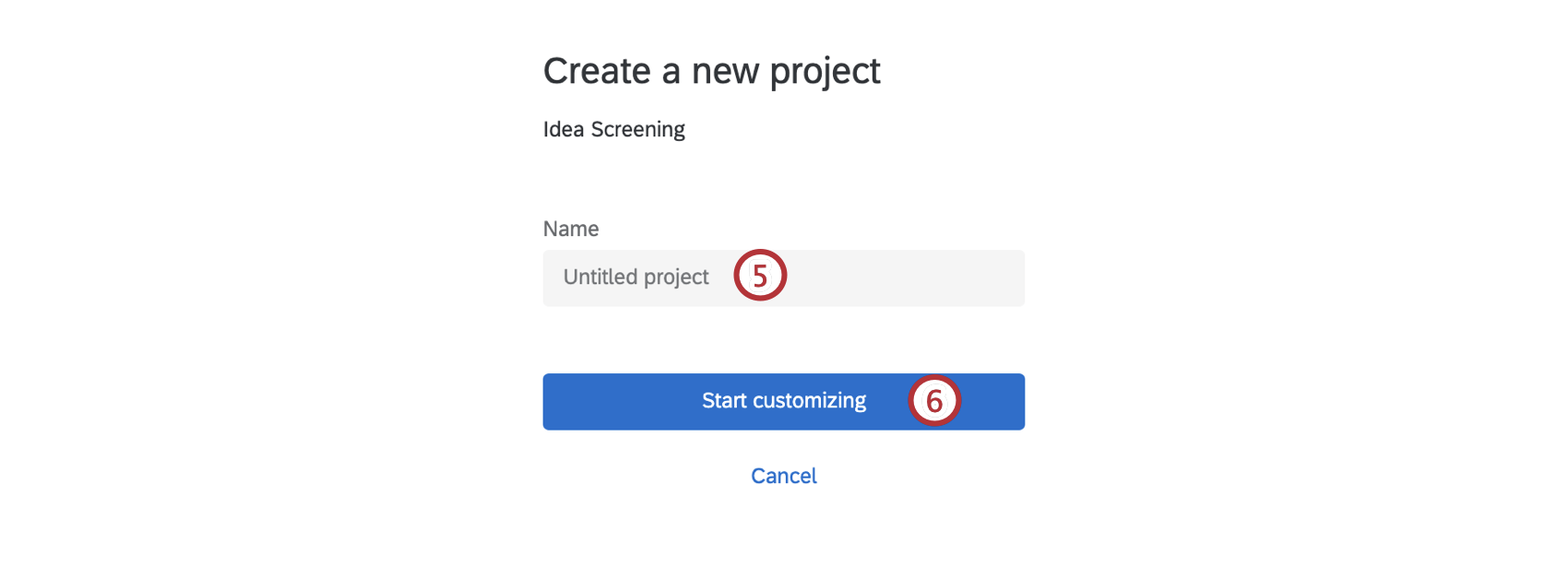
- Hacer clic Comience a personalizar.
- Ingrese una introducción para explicar el propósito de la encuesta a los participantes.
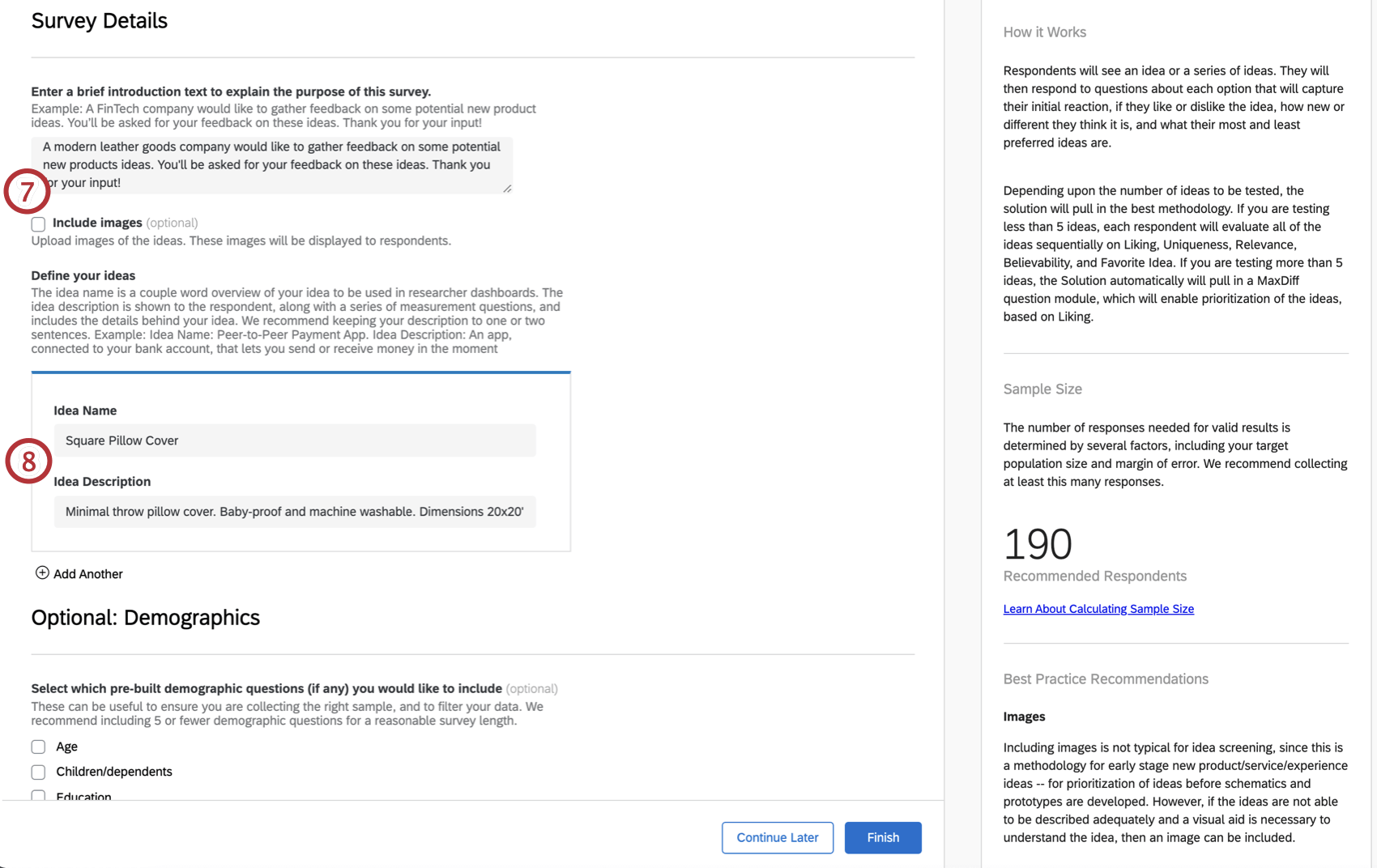
- Introduzca un Nombre de la idea y Descripción de la idea Para definir tus ideas. Recomendamos incluir una descripción de 1 a 2 oraciones para cada idea.
- Seleccione datos demográficos adicionales para incluir como preguntas en la encuesta.
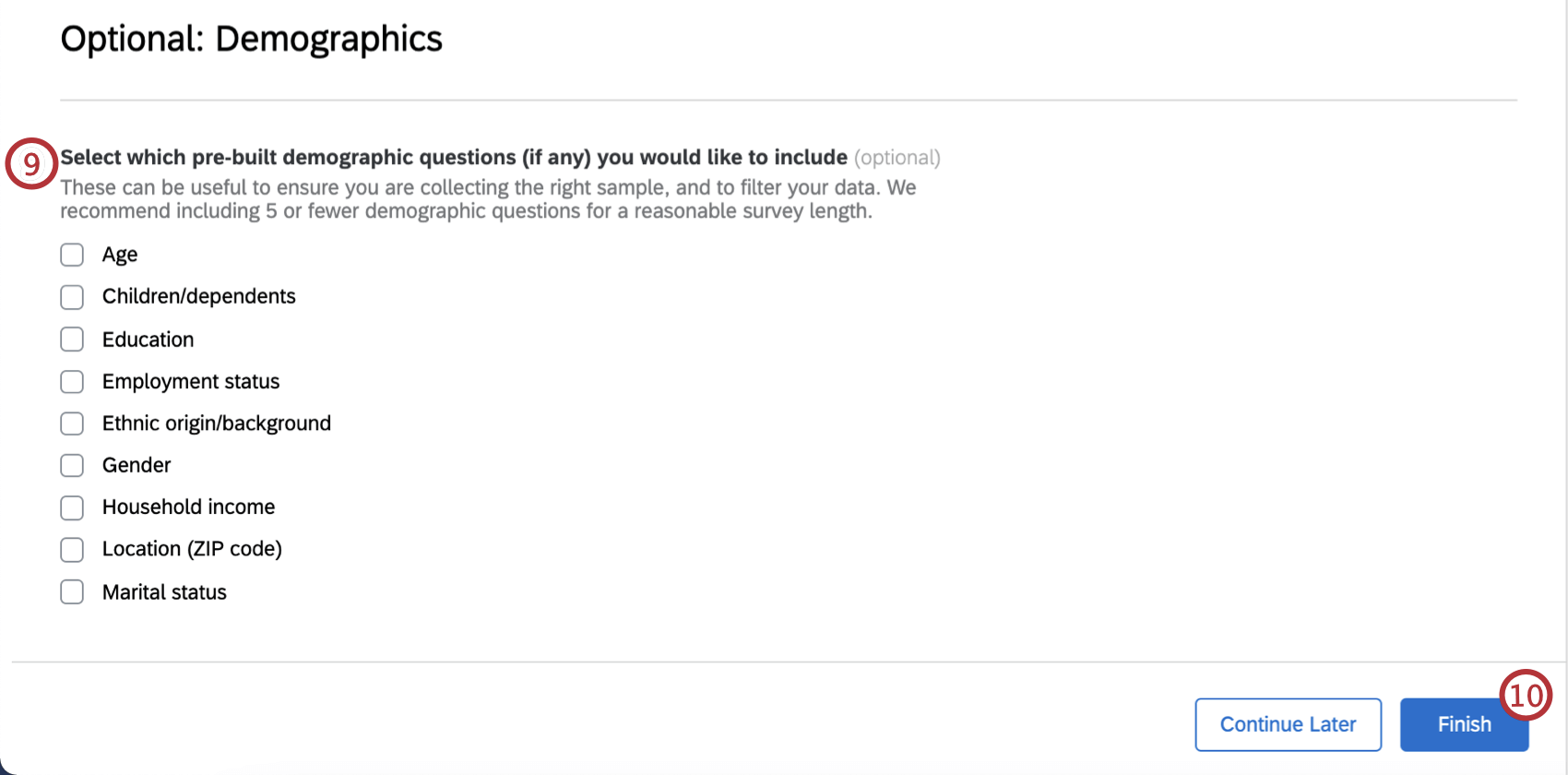 Consejo Q: Si está recopilando datos demográficos, le recomendamos incluir 5 o menos preguntas demográficas para una encuesta de duración razonable.Consejo Q: Las preguntas demográficas seleccionadas se agregarán en un bloque al final de la encuesta. Según nuestros científicos de ProductXM , lo mejor es que las preguntas demográficas se incluyan al final de la encuesta, en lugar de al principio. Cuando las personas tienen que responder por adelantado a información específica sobre sí mismas, se sienten menos anónimas. Esto puede provocar que las personas respondan con menos sinceridad o den respuestas socialmente más deseables.
Consejo Q: Si está recopilando datos demográficos, le recomendamos incluir 5 o menos preguntas demográficas para una encuesta de duración razonable.Consejo Q: Las preguntas demográficas seleccionadas se agregarán en un bloque al final de la encuesta. Según nuestros científicos de ProductXM , lo mejor es que las preguntas demográficas se incluyan al final de la encuesta, en lugar de al principio. Cuando las personas tienen que responder por adelantado a información específica sobre sí mismas, se sienten menos anónimas. Esto puede provocar que las personas respondan con menos sinceridad o den respuestas socialmente más deseables.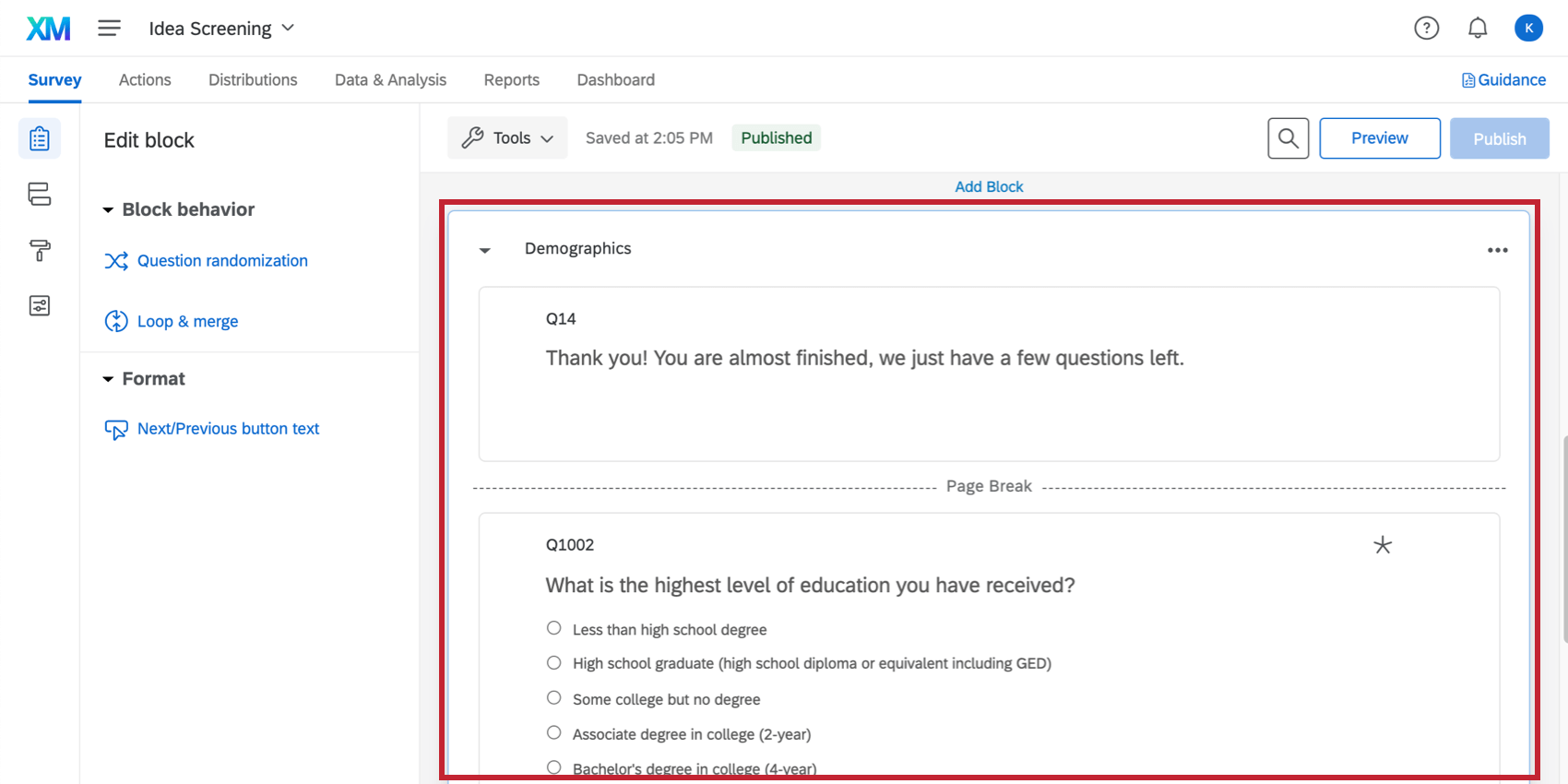
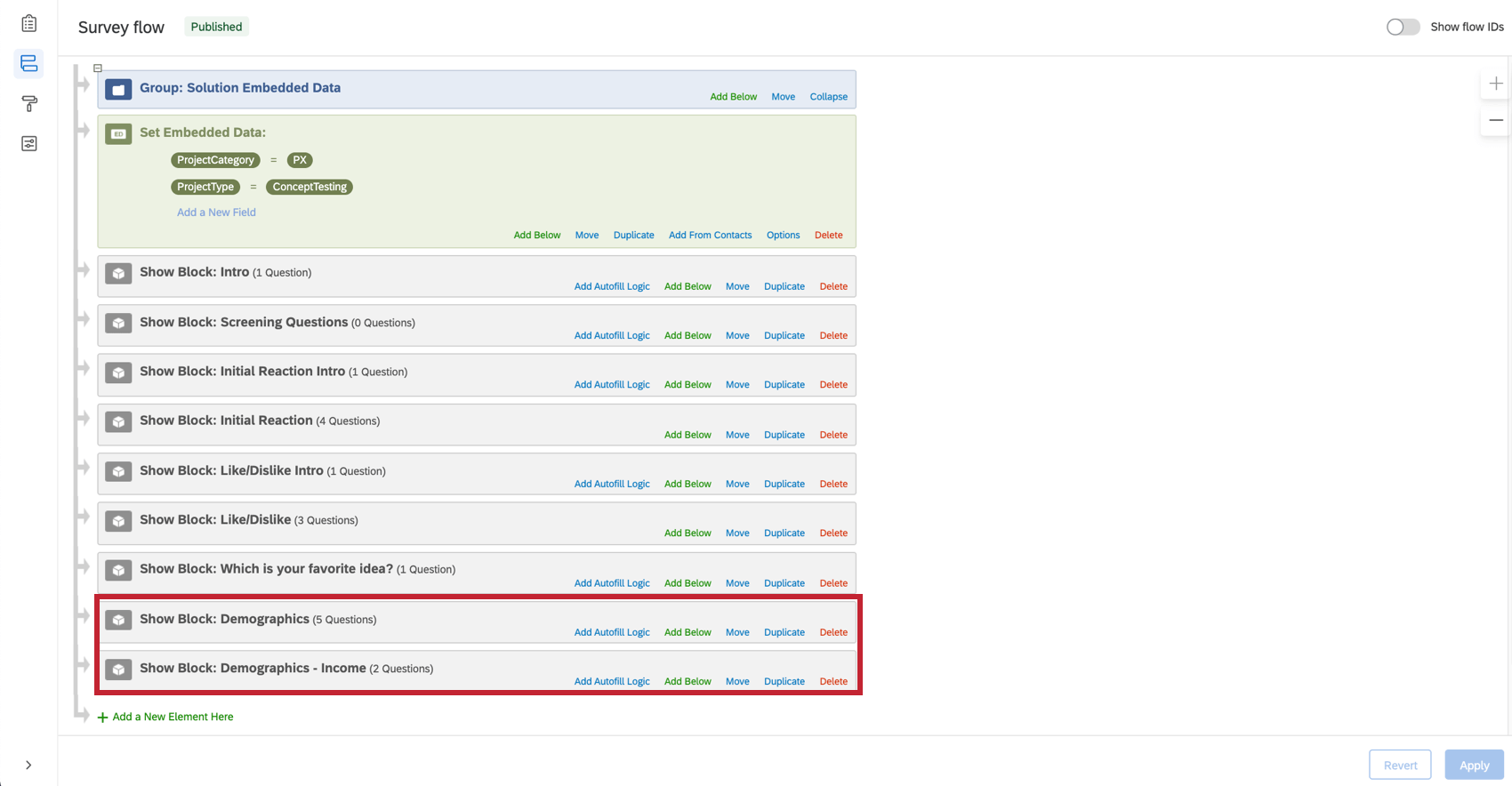
- Haga clic en Finalizar.
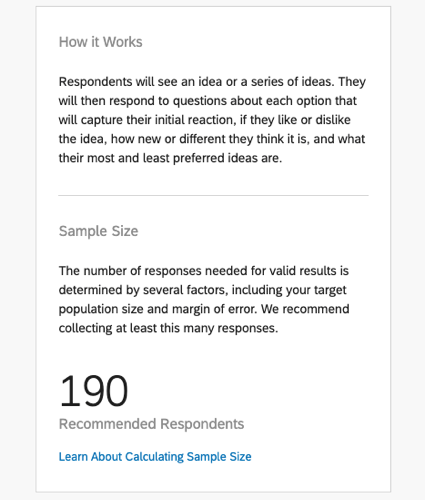
Agregar preguntas de detección
Al recopilar opinión sobre sus ideas, nuestros científicos de ProductXM recomiendan que busque el grupo más amplio posible de clientes potenciales. Puedes filtrar tus ideas con una pregunta sencilla como: “¿Has utilizado esta categoría de producto en los últimos xx meses?” Esto garantizará que esté encuestando a una audiencia amplia, pero también se asegurará de que sus respuestas provengan de clientes potenciales. Esta sección detallará cómo agregar preguntas de selección relevantes a su encuesta para determinar si los encuestados cumplen con los criterios correctos para participar en el estudio.
- Serás dirigido al generador de encuestas.
- Haga clic en la flecha desplegable siguiente a Cribado Preguntas bloque. El menú de Orientación en el lado derecho proporcionará información adicional sobre las preguntas de evaluación.
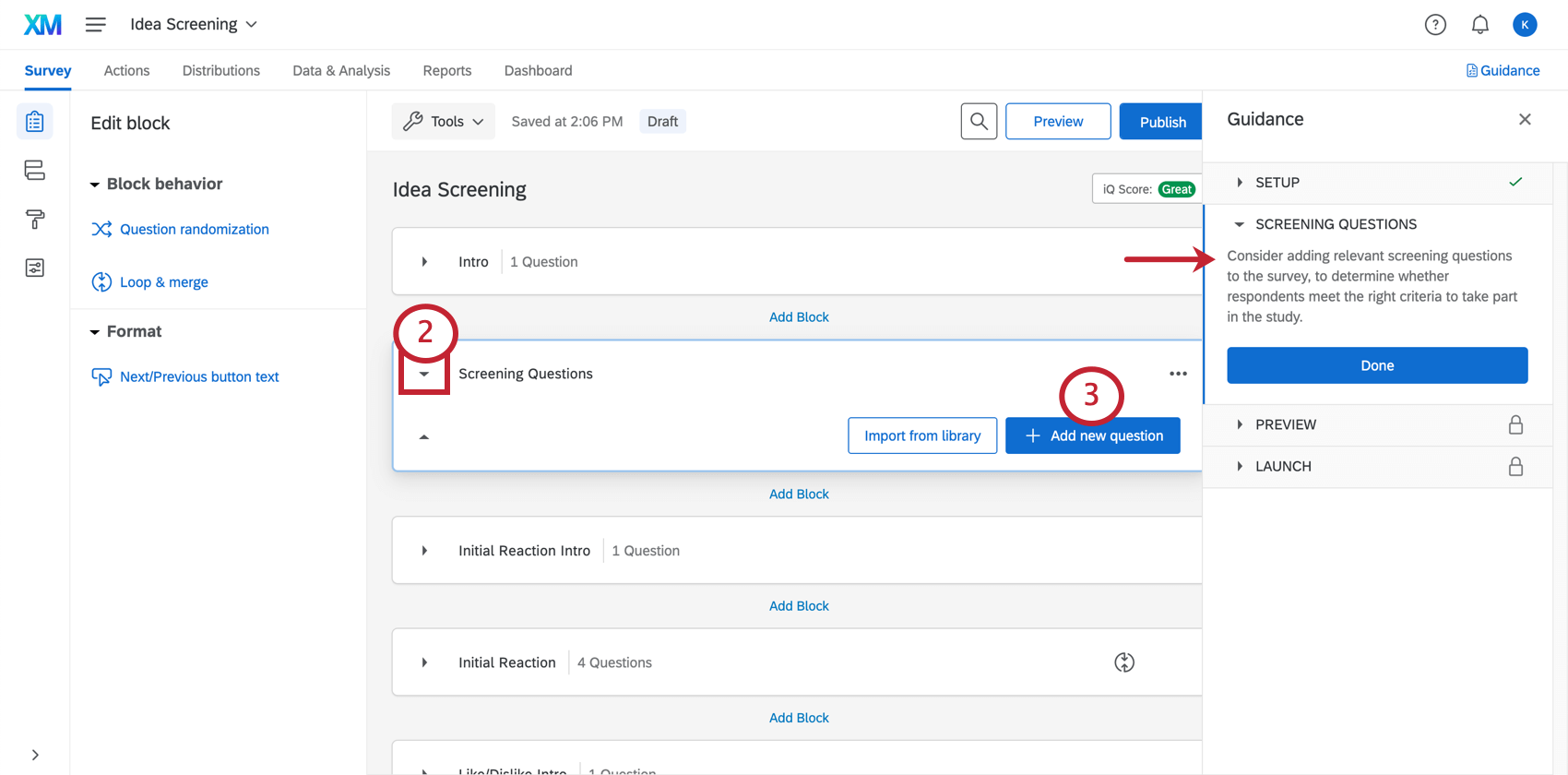
- Seleccionar Crear una nueva pregunta .
- Crea tus preguntas de detección. Ver Creando preguntas Para más detalles.
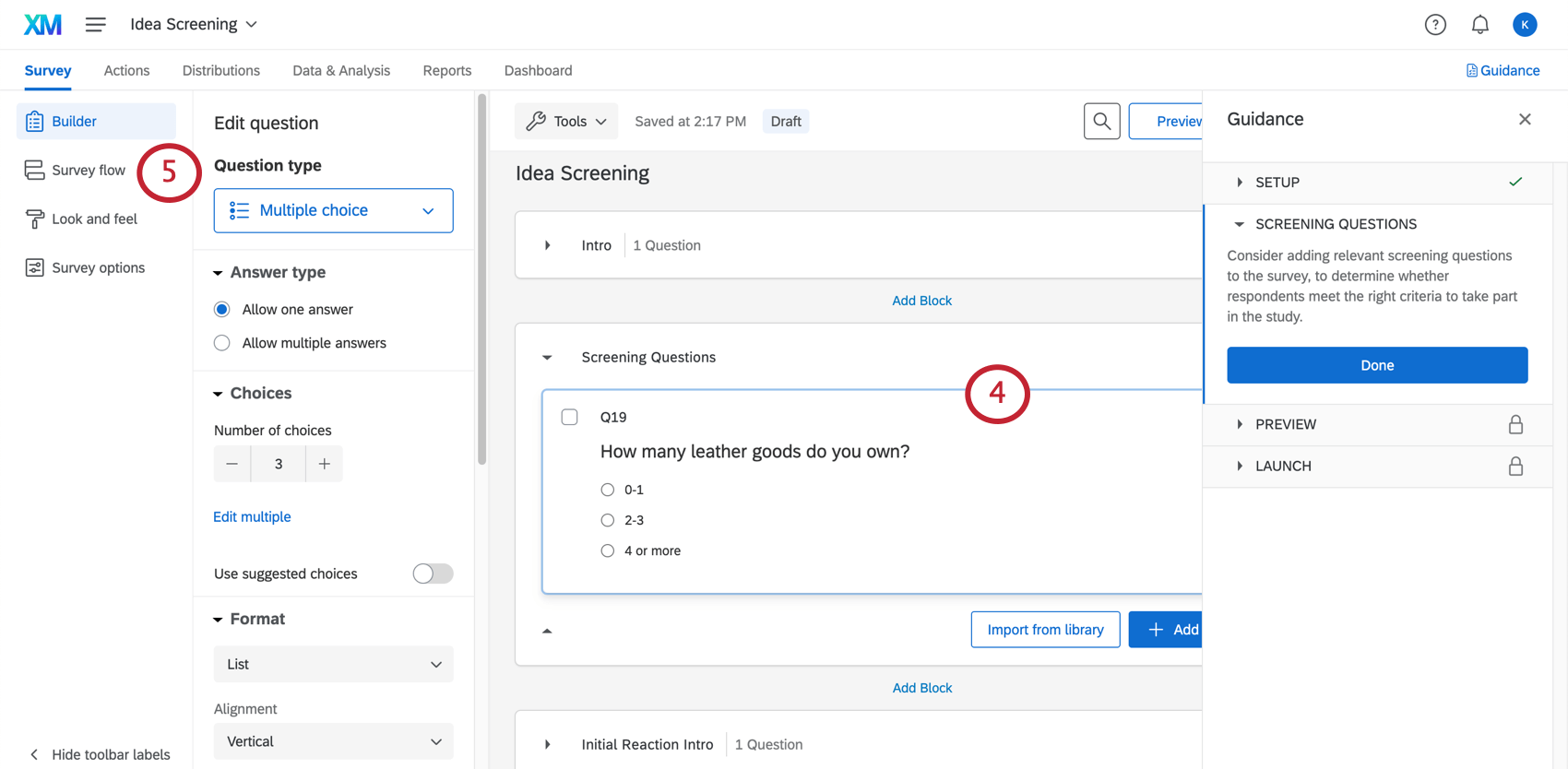
- Navegar hasta el Flujo de la encuesta . Estarás usando lógica de ramificación en el flujo de la encuesta para excluir a los participantes que no cumplan con los criterios de las preguntas de selección.
- Hacer clic Añadir a continuación en su bloque de preguntas de detección.
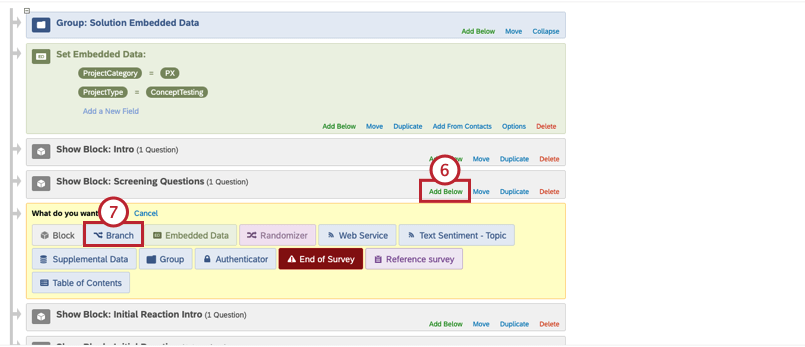
- Seleccionar Rama.
- Hacer clic Agregar una Condición .
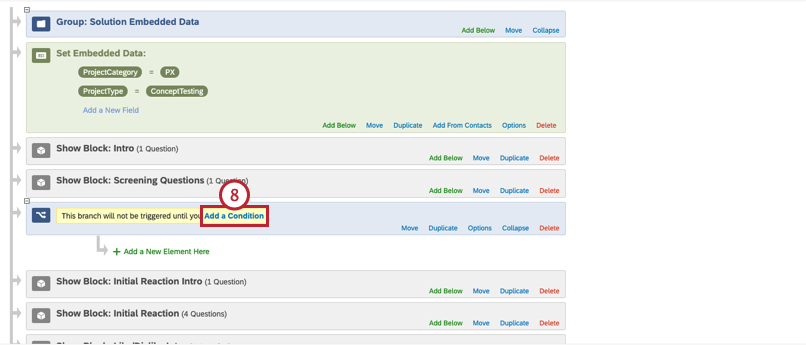
- Define en qué se basará tu lógica como Pregunta , ya que estás seleccionando a los encuestados en función de tus preguntas de selección.
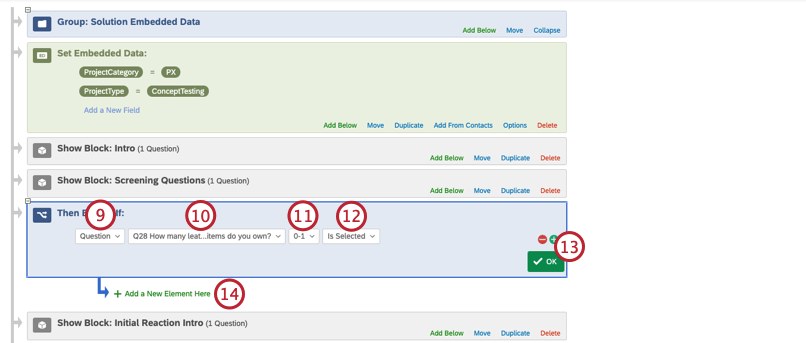
- Seleccione la pregunta en la que desea que se base su lógica. En este caso, debes seleccionar la pregunta que estás usando para filtrar a los encuestados.
- Seleccione la opción que desea excluir.
Ejemplo: En este ejemplo, nos gustaría excluir a los encuestados que no compran cuero. Después del Bloque de preguntas de selección, hay una rama que finalizará la encuesta si el encuestado dice que solo posee entre 0 y 1 artículo de cuero. Esto garantizará que las opiniones de las personas que no poseen cuero no se registren en la encuesta de selección de ideas.
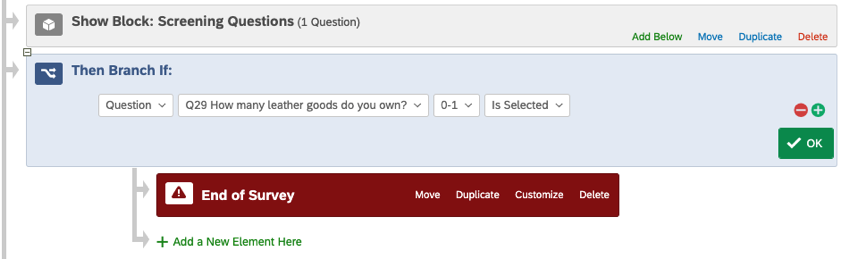 Atención: Asegúrate de tener cuidado con cómo ordenas tus bloques y ramas. Si sus elementos están ordenados incorrectamente, es posible que no funcionen correctamente. ¡Recomendamos seguir el formato de los ejemplos proporcionados!
Atención: Asegúrate de tener cuidado con cómo ordenas tus bloques y ramas. Si sus elementos están ordenados incorrectamente, es posible que no funcionen correctamente. ¡Recomendamos seguir el formato de los ejemplos proporcionados! - Establezca el menú desplegable en Esta seleccionado .
- Haga clic en Aceptar.
- Haga clic en Añadir nuevo elemento aquí.
- Seleccione Fin de la encuesta. Ver Fin del elemento de la Encuesta Para más detalles, así como para información adicional Opciones de personalización .
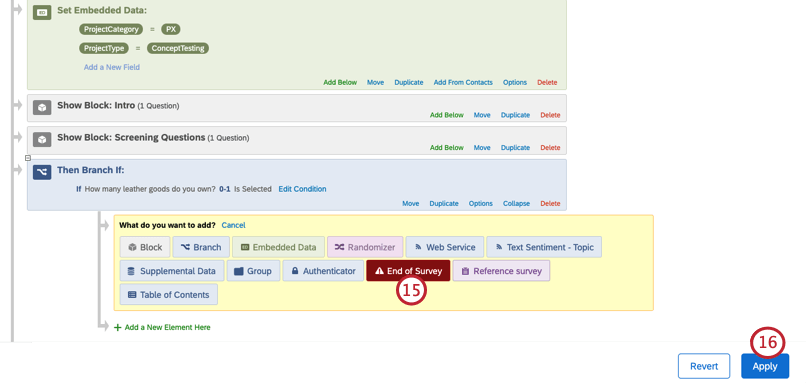
- Haga clic en Aplicar.
- Haga clic en Listo.
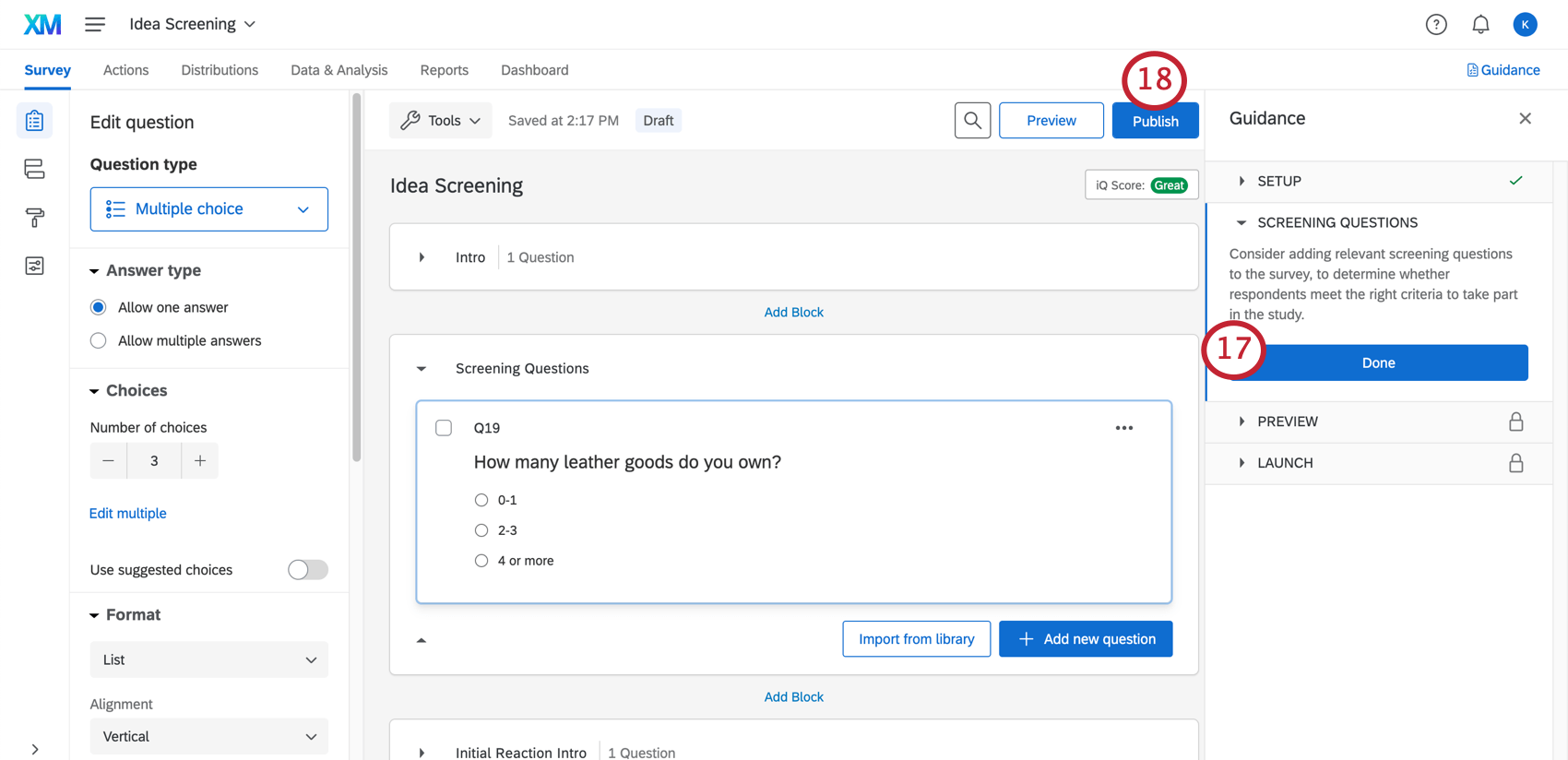
- Publicar su encuesta.
- Revise su encuesta. Puede hacer clic en el Avance botón en la parte superior de su encuesta, o seleccione Vista previa de la Encuesta en la sección Orientación para obtener una vista previa de su encuesta. Ver Vista previa de la Encuesta Para más detalles.
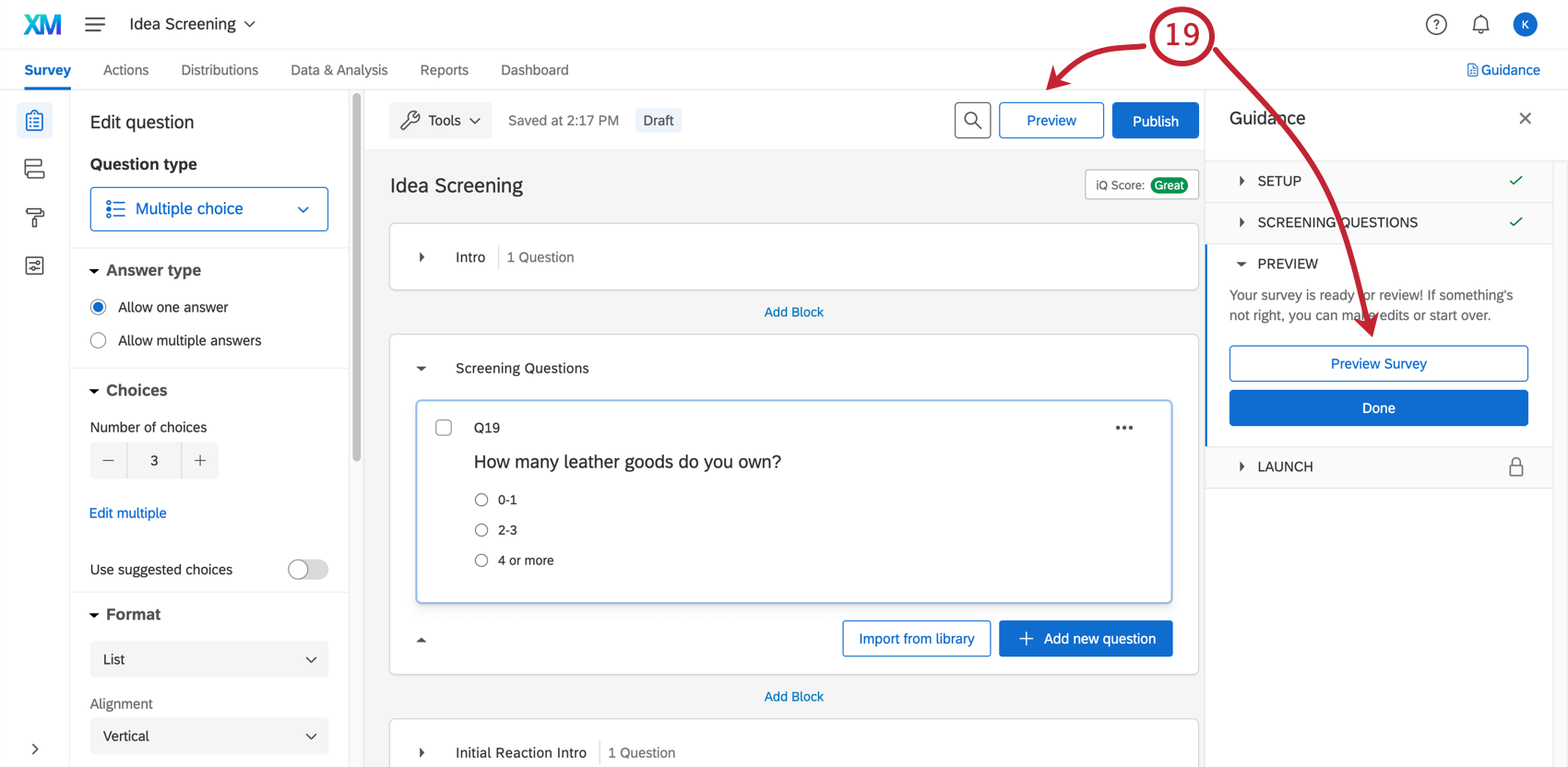
Creación de una Lista de Contacto de clientes
Requisitos de archivo
Las listas de Contacto siempre deben ser un archivo guardado en uno de los siguientes formatos, incluso si está utilizando un archivo de ejemplo que le proporcionamos:
- CSV (valores separados por comas) con codificación UTF-8
- TSV (valores separados por tabulaciones)
Tenga en cuenta que el tamaño máximo de archivo para cargar una lista de contactos es de 100 MB.
Información a incluir en el expediente
El Lista de campos de Contacto disponibles tiene información sobre cómo formatear ciertos campos obligatorios, como Correo electrónico, FirstName y LastName.
Cómo distribuir su Encuesta de selección de ideas
Una vez que haya terminado con las ediciones de la encuesta y su lista de contactos esté lista, es momento de distribuir su encuesta.
- Asegúrate de tener publicado cualquier edición de la encuesta .
- Hacer clic Seleccionar Distribución en la Orientación o Distribuciones En la parte superior izquierda.

- Seleccione un tipo de distribución . Ver Distribuciones Para más detalles.
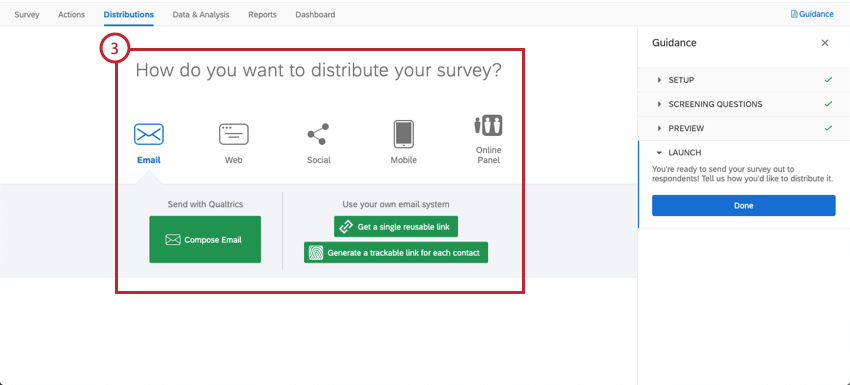
Tableros
Nuestros científicos de XM han desarrollado un Tablero especial para este proyecto guiado. El Tablero de selección de ideas tiene dos páginas integradas para que las visualices: Resumen Tablero y el Desglose de la idea Tablero. Estos paneles le brindarán una descripción general de sus resultados y estarán listos para compartir tan pronto como haya recopilado los datos.
Resumen
El Resumen La página muestra los datos de participación de preferencias de MaxDiff del proyecto, la utilidad promedio de cada elemento y las clasificaciones de cada idea. Tus ideas se clasificarán según su reacción instintiva, idea favorita, las 2 principales que te gustan o no te gustan y las 2 principales ideas nuevas o diferentes.
Widgets de selección de ideas
Esta sección explica cada una de las configuraciones de widget integrados disponibles en el Tablero de selección de ideas.
- Compartir preferencia: Mide la distribución de preferencias para las ideas de productos probadas. La cuota de preferencia suma 100 y representa la probabilidad de que la idea sea realmente la más preferida.
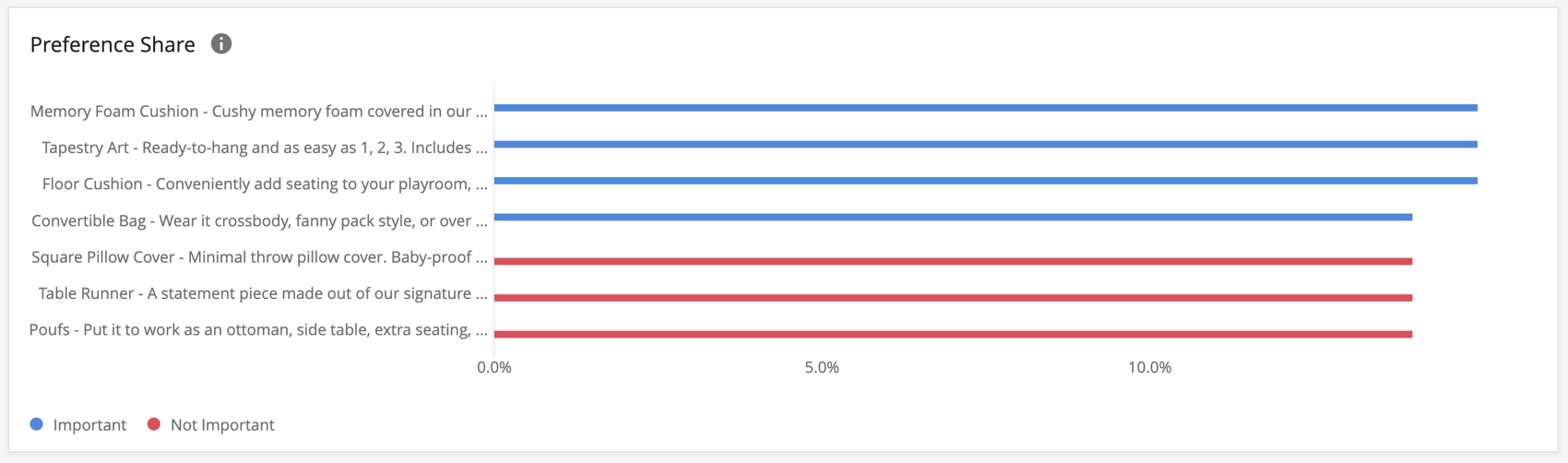
- Utilidad media: El cálculo del promedio directo de las puntuaciones de utilidad individuales de los encuestados. Estos coeficientes se derivan de un modelo bayesiano jerárquico y reflejan la preferencia relativa y la importancia de las ideas que se están probando.
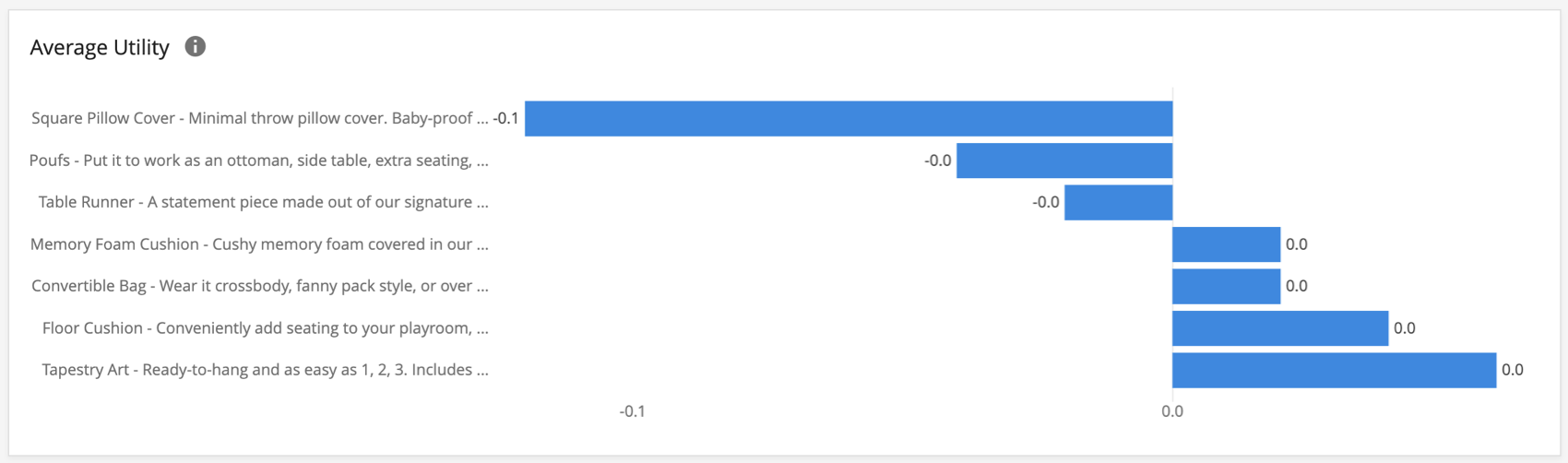
- Análisis de recuento: Representa el porcentaje de veces que la idea fue seleccionada Más / Menos preferida cuando se mostró.
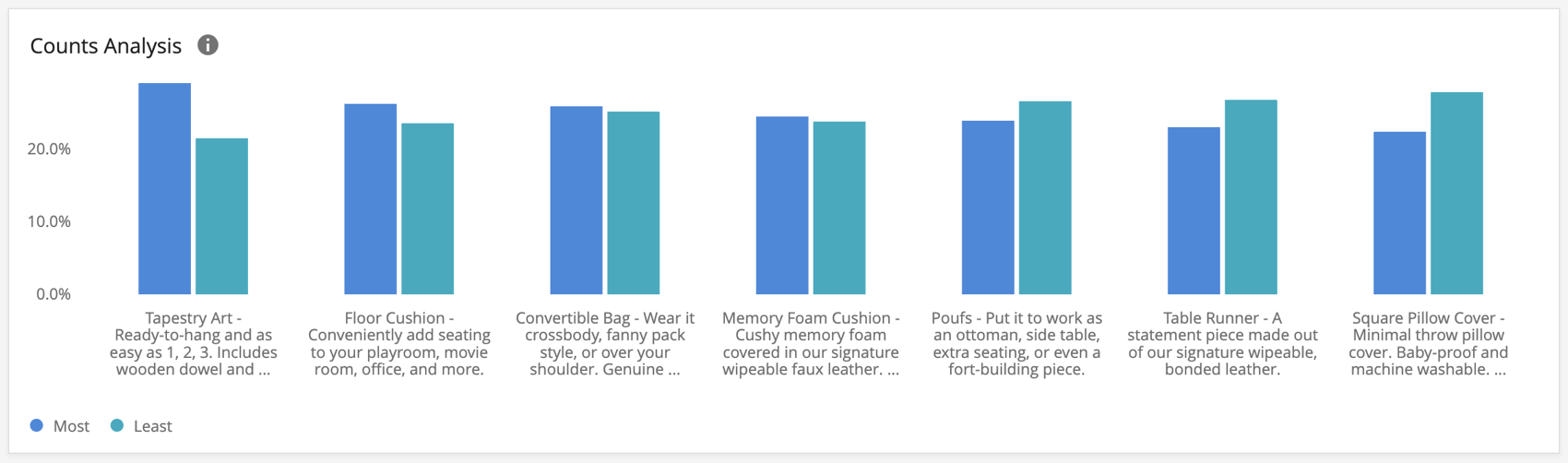
- Reacción instintiva: Mide la reacción inicial a una idea de producto. Un porcentaje mayor indica que a los encuestados “les gustó mucho” o “les gustó un poco” en sus reacciones iniciales.
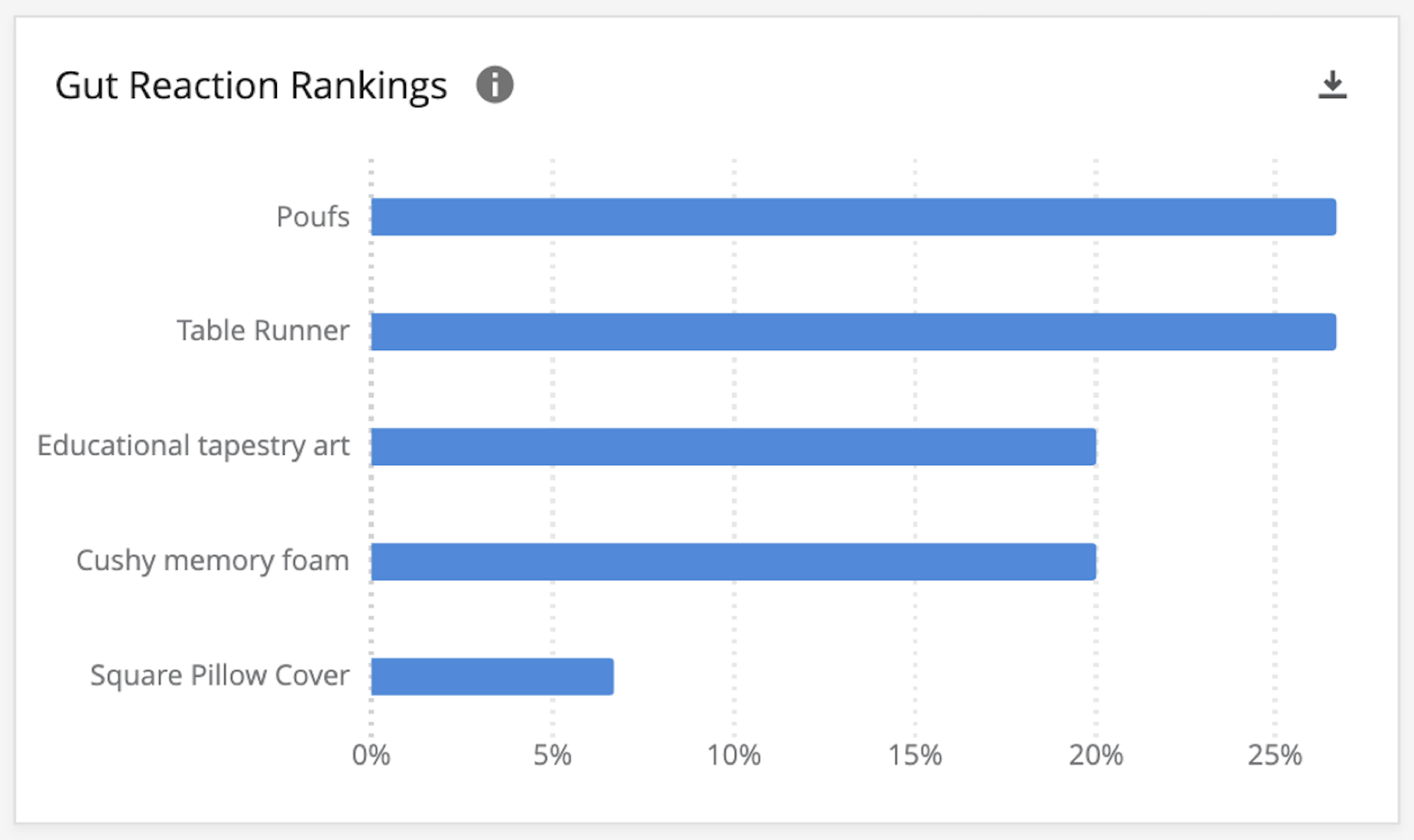
- Clasificación de ideas favoritas: Clasifica las ideas según el porcentaje de encuestados que las marcaron como sus favoritas del grupo de ideas.
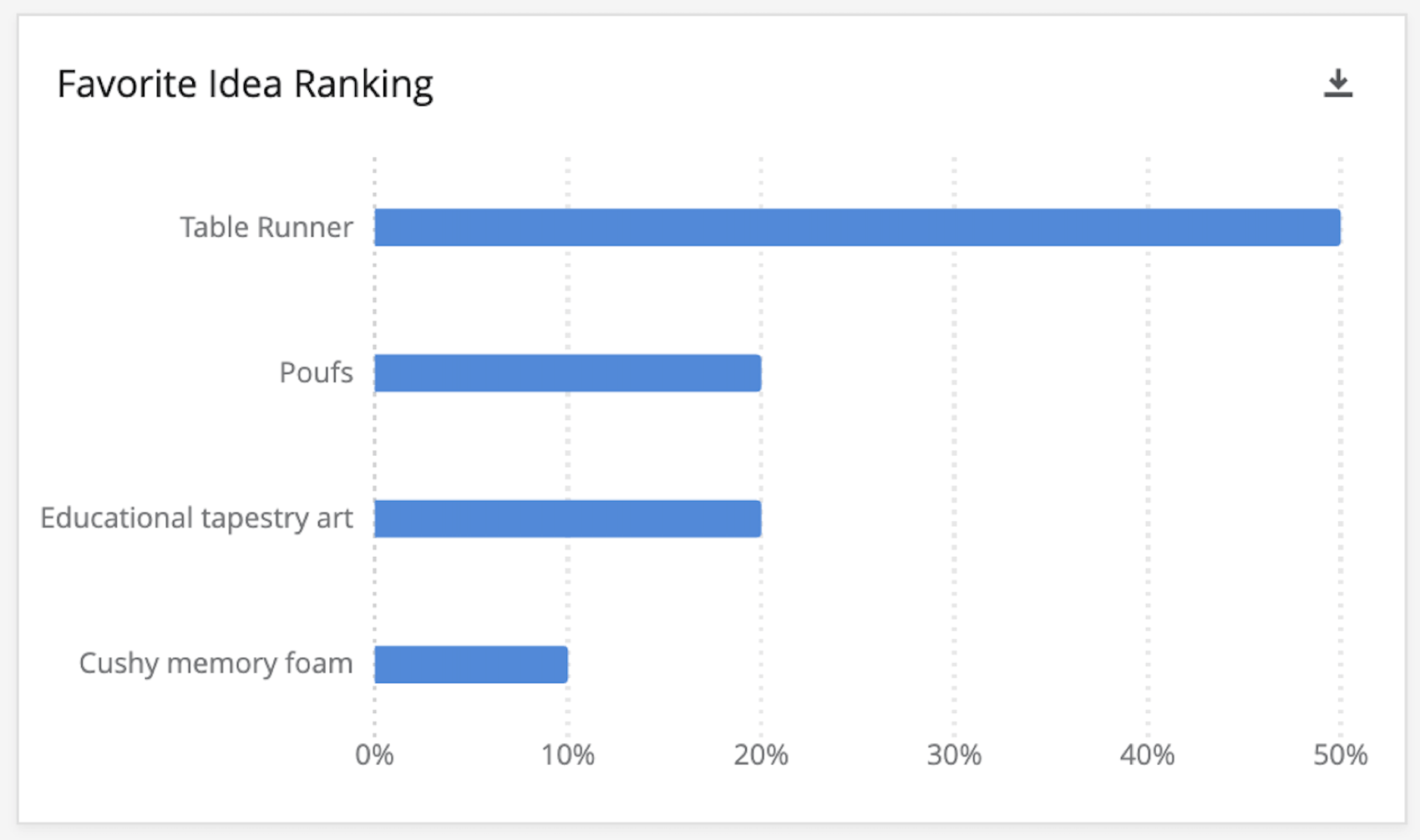
- Top 2 Box – Me gustó mucho o algo así: Mide la aprobación de una idea determinada. Un porcentaje mayor indica que a los encuestados “les gustó mucho” o “les gustó algo” en su aprobación general.
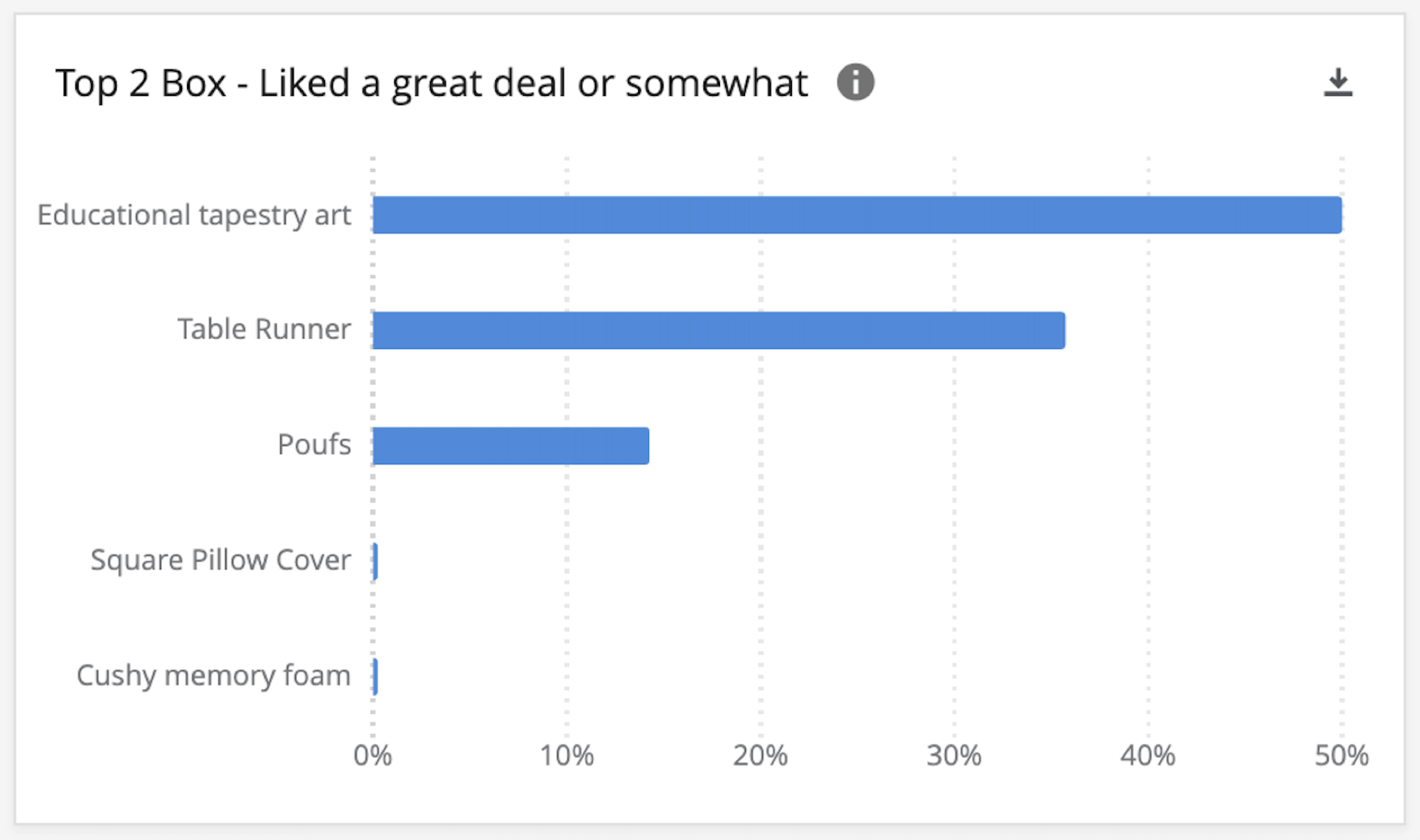
- Top 2 Box – Extremadamente o muy nuevo/diferente: Mide la singularidad de una idea dada. Un porcentaje mayor indica que los encuestados encontraron la idea “extremadamente” o “muy” nueva o diferente.
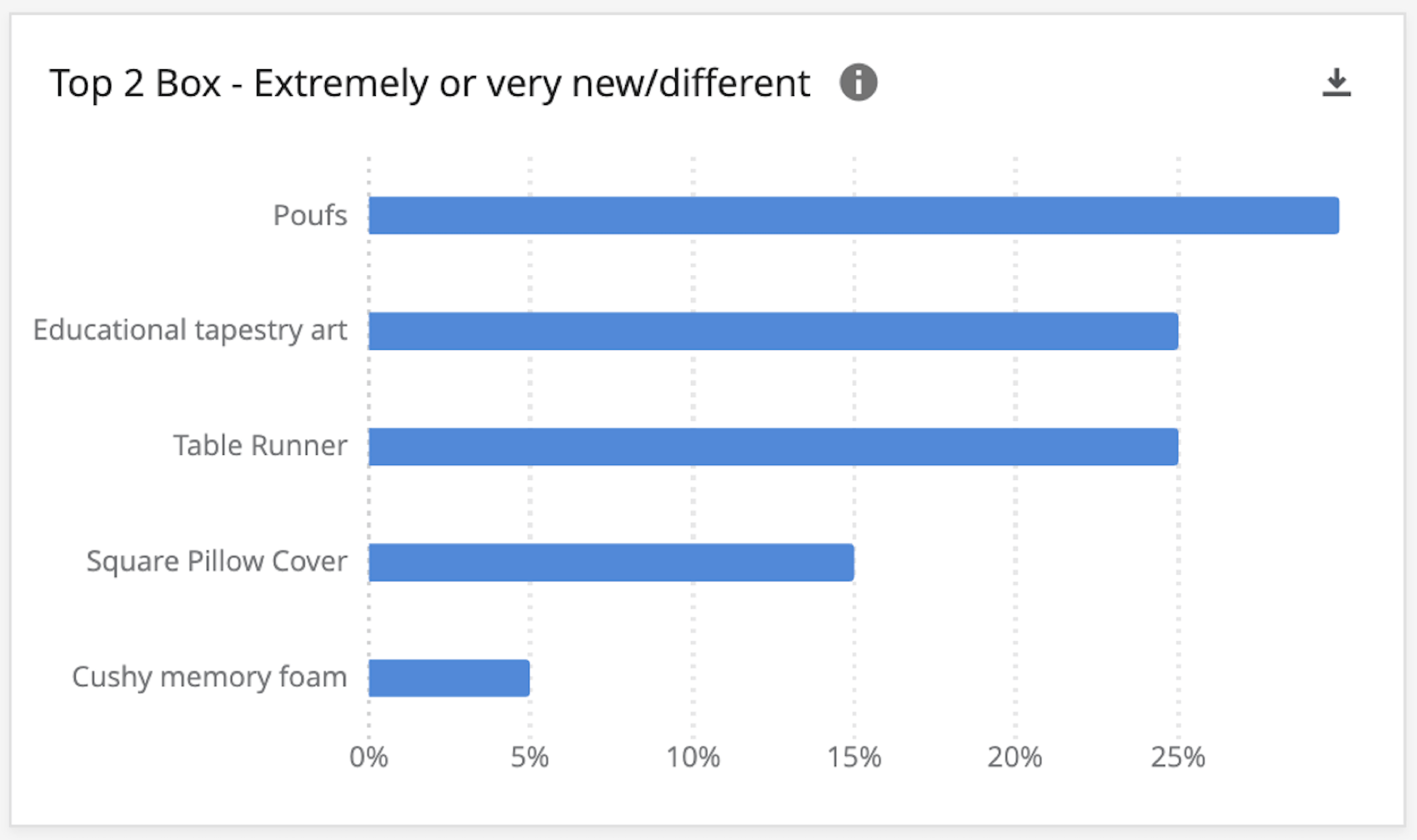
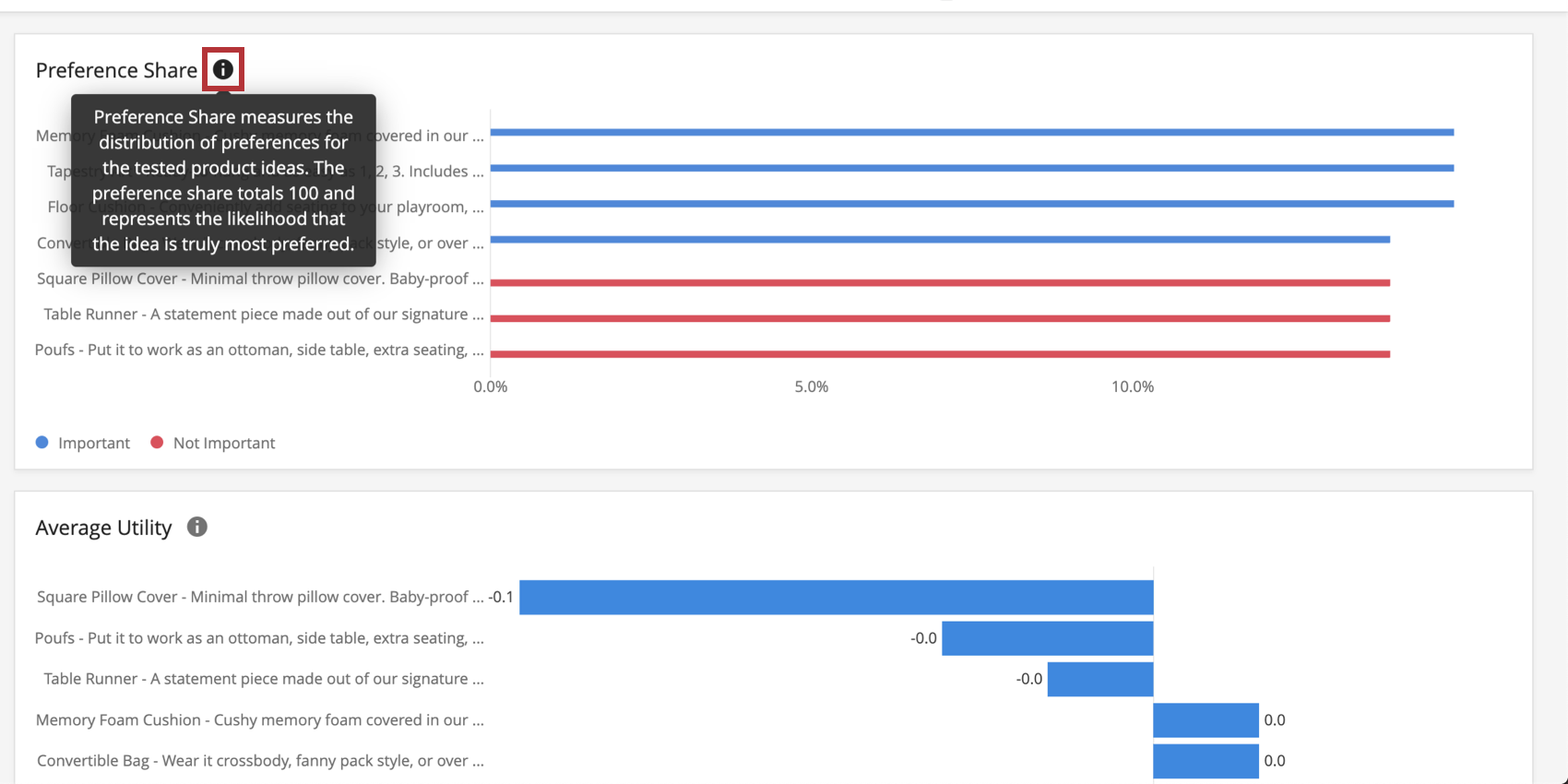
Desglose de la idea
El Desglose de la idea La página del Tablero incluye desgloses detallados de sus datos. Tiene widgets que te mostrarán la reacción instintiva, me gusta/no me gusta, nuevo/diferente y un desglose del porcentaje de favoritos para cada idea.
Edición del Tablero
Consulte estas páginas introductorias para comenzar.
- Introducción a los tableros de CX
- Paso 1: Crear su proyecto y agregar un Tablero
- Paso 2: Asignación de una fuente de datos del Tablero
- Paso 3: Planificación del diseño del Tablero
- Paso 4: Crea tu Tablero
- Paso 5: Personalización adicional del Tablero
- Paso 6: Compartir y administrar usuarios